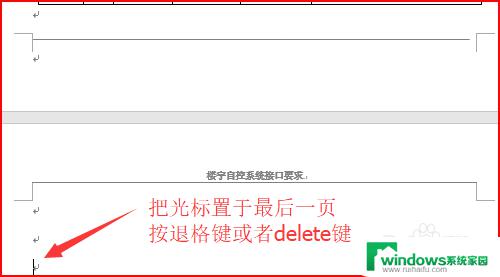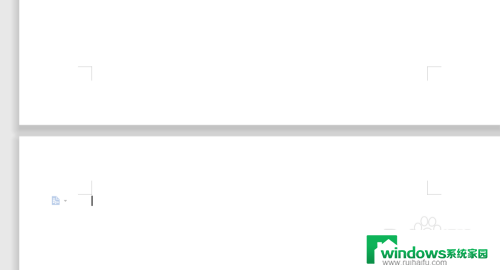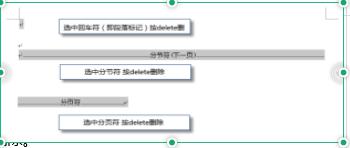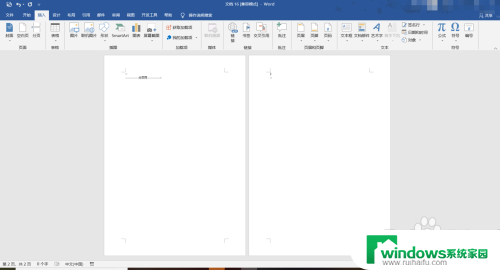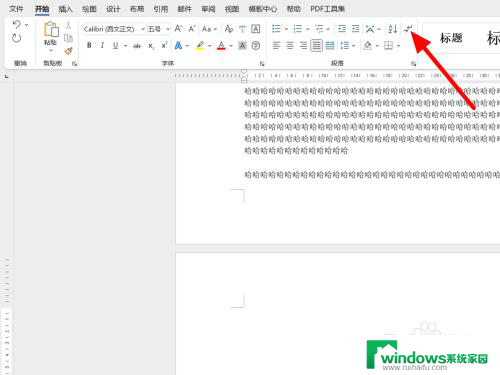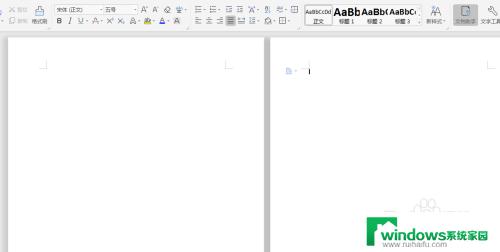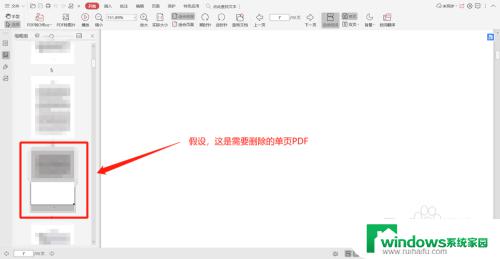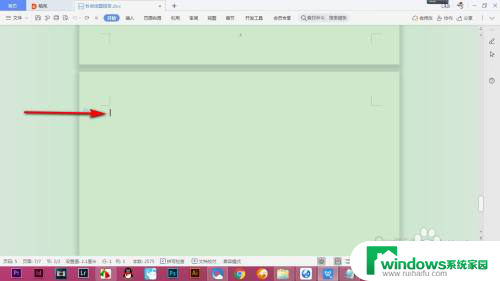怎样删除空白页最后一页wps WPS快速删除最后一页的空白页
更新时间:2024-08-08 11:56:07作者:xiaoliu
在使用WPS进行文档编辑的过程中,经常会遇到最后一页出现空白页的情况,这种情况不仅影响文件的整体美观,还会增加打印成本。如何快速删除WPS文档中的最后一页空白页呢?下面就来介绍一种简单有效的方法。
方法如下:
1.首先我们可以看到文档下面有一页空白页,无论使用delete键还是退格键都无法删除。怎么办呢?

2.点击开始选项卡,然后上面有个段落标记按钮。
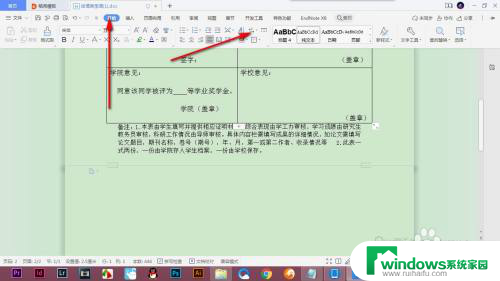
3.点击下拉菜单勾选显示段落标记。
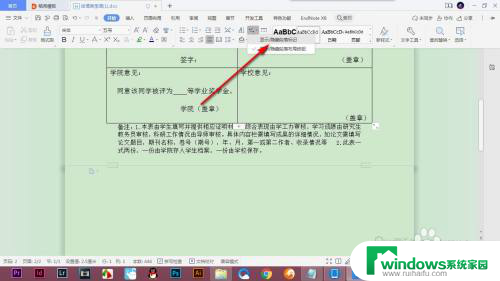
4.这个时候它就显示出了之前的分页符。
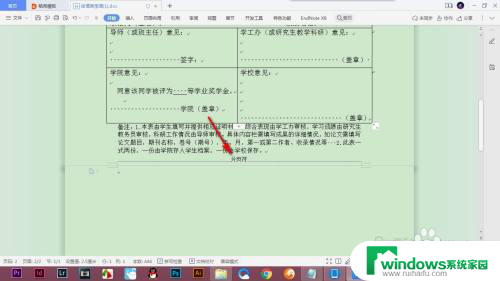
5.我们用鼠标框选分页符以及下方的第一个段落标记。

6.然后按delete键就可以将它删除掉了,非常的方便。

以上是如何删除 WPS 中最后一页的全部内容,如果遇到这种情况,您可以按照以上步骤解决问题,非常简单快速。